您是否在某个主要的网络浏览器中丢失了主页并且不知道如何重置它? 就是这样!
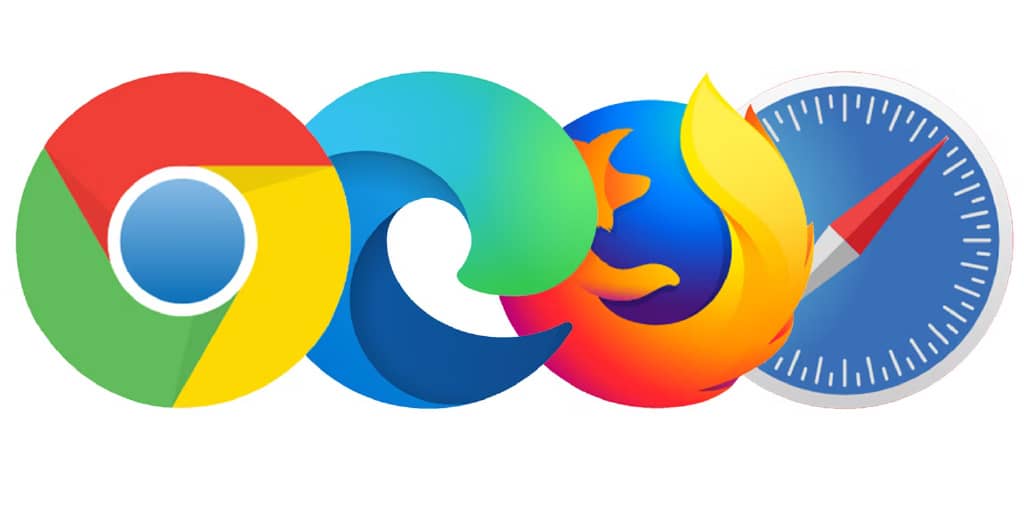
你曾经丢失过你的主页吗? 虽然前往旧主页并不需要花费太多精力,但每次打开浏览器时都会很烦人。 您的旧主页可能已经消失,因为您不小心安装了恶意软件或篡改了错误的设置。
然而,它是如何发生的并不重要。 您所关心的只是恢复您的主页。 这就是为什么我们将向您展示如何在所有主流浏览器中恢复您的主页:Chrome、Firefox、Edge 和 Safari。
在 Chrome 中
- 导航到 chrome://settings/ 。
- 从左侧菜单中,选择 外观 。
- 启用 显示主页按钮 设置。
- 选择 自定义 选项。
- 在 输入自定义网址 字段中,输入要用作主页的网页 URL。
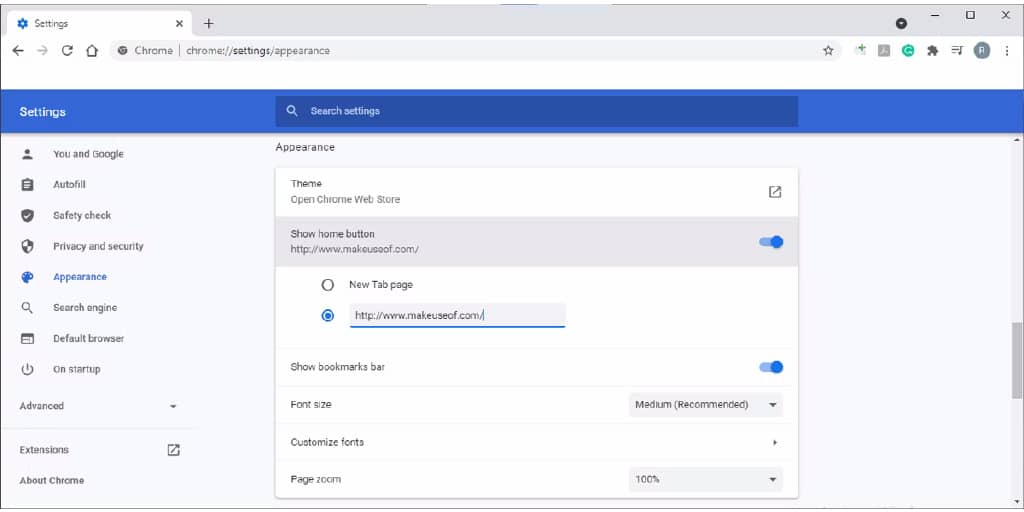
显示 主页按钮。 谷歌浏览器将在地址栏的左侧
- 导航到 edge://settings/profiles/ 。
- 从左侧菜单中,选择 外观 。
- 向下滚动到 自定义工具栏 。
- 如果需要,请打开 显示主页按钮 选项。
- 部分下方 在显示主页按钮 旁边的按钮 ,选择空地输入 URL 字段 。 在此处输入您要用作主页的网页的 URL。
- 单击 保存 。
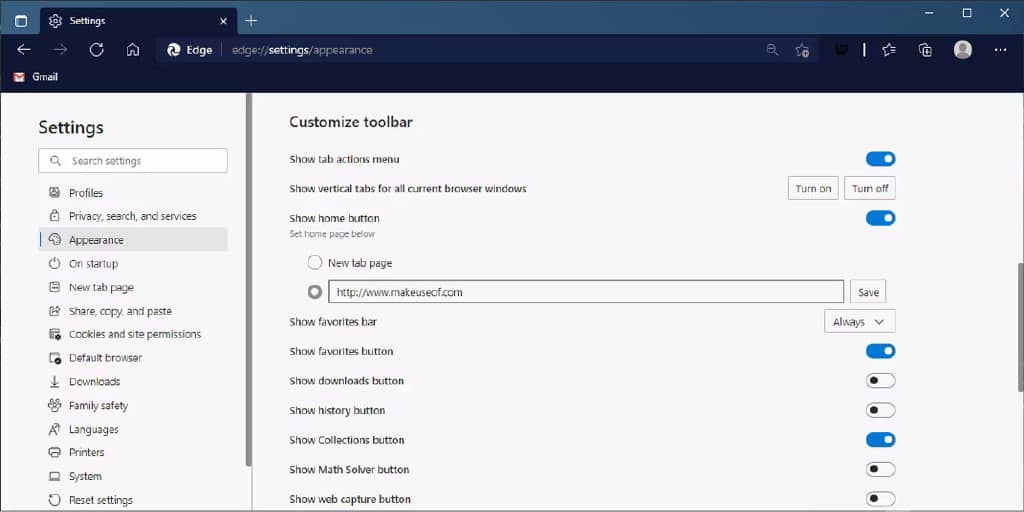
在火狐中
- 导航到 about:preferences 。
- 在左侧边栏中,选择 主页 部分。
- 展开 Homepage and new windows 旁边的下拉菜单,然后选择 Custom URLs 。
- 在 粘贴 URL 字段中,输入要用作主页的网页的 URL。
- 完成后关闭 首选项 页面。
版权声明:本站原创文章,作者:王嘻嘻,如若转载文章请注明出处:







